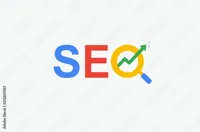ساخت نقشه سایت و معرفی سایت مپ به گوگل برای نمایش مسیر راه گوگل که با استفاده از آن بتواند نقشه راه سایت را بررسی کرده و اقدام به بررسی کلیه صفحات در سایت کند امری الزامی است. استفاده از نقشه سایت XML چه در وردپرس و چه در سایر سیستمهای محتوا امری ضوری است که حتما باید از آن استفاده کنید. اگر نقشه سایت مپ در سایت وجود نداشته باشد و آن را به گوگل معرفی نکنید، وقتی رباتهای جستجوگر وارد سایت شوند صرفا لینکهایی که در صفحات به یکدیگر لینک شدهاند را بررسی میکنند تا در نهایت کلیه لینکهای موجود را که در هر صفحه به یکدیگر لینک شده را بررسی کنند.اما زمانی پیش میآید که هیچ لینکی در صفحات به یکدیگر داده نشده است، بنابراین اتفاقی که رخ میدهد این است که چون گوگل این صفحات را همان ابتدا ندیده است تا زمانی که به این صفحات برسد مدتی طول خواهد کشید. اما با وجود نقشه سایت درواقع شما یک مسیر راه را برای گوگل مشخص میکنید که قبل از بررسی محتوای صفحات، حتما باید فایل XML که شامل نقشه سایت بوده و آن را هم به گوگل معرفی کردهاید بررسی شود تا گوگل قادر به درک بهتر صفحات در یک سایت باشد.
در این آموزش از وبمستر وردپرس قصد دارم به نحوه ساخت نقشه سایت در وردپرس و معرفی سایت مپ به گوگل بپردازم که با استفاده از این آموزش میتوانید ابتدا نقشه سایت را برای سایت خود ایجاد کرده و سپس با معرفی آن به گوگل سرعت ایندکس مطالب خود را افزایش دهید.
ساخت نقشه سایت xml و معرفی سایت مپ به گوگل با google xml sitemapنقشه ی سایت چیست؟
نقشه سایت یا همان XML شامل یک فایل متنی با فرمت XML. است که کلیه آدرسهای موجود در سایت شما در این فایل به صورت دسته بندی شده و یا کامل قرار دارند. با استفاده از نقشه سایت میتوان اطلاعاتی مثل آدرس صفحات، متا صفحات، آخرین زمان بهروزرسانی صفحه(مطلب)، و نحوه ارتباط صفحه با سایر صفحات را به دست آورد. بنابراین همین اطلاعات باعث میشود گوگل سایت را بهتر درک کرده و هر تغییراتی که در صفحات اعمال میشوند بر اساس همین نقشه سایت شناسایی شده و بر اساس تغییراتی که در اطلاعات نقشه سایت صورت میگیرد گوگل شروع به بررسی مجددا صفحات قدیمی و بررسی صفحات جدید به دلیل وجود آدرسهای جدید خواهد شد. بنابراین استفاده از نقشه سایت در وردپرس یکی از نیازهای اساسی در سایت میباشد که در مقاله بررسی فاکتورهای سئو گوگل در بهینه سازی سایت نیز به آن پرداختهایم.
همانطور که در بالا اشاره کردم نقشه سایت به صورت فایل متنی است که اطلاعاتی را از هر صفحه سایت در خود دارد. بنابراین از یک سری دستورات و تگها برای ساخت و شناسایی آن استفاده میشود که شامل موارد زیر خواهند بود.
: این تگ بدنه اصلی نقشه سایت را تعیین میکند که با این تگ شروع شده و با تگ پایانی همین تگ در انتهای فایل اتمام خواهد شد.
: از این تگ برای نمایش محتوای لینک هر صفحه استفاده میشود. این تگ درواقع یک تگ مادر برای معرفی لینکها است.
: از این تگ برای قرار گرفتن آدرس دقیق هر صفحه از سایت استفاده میشود. بنابراین این تگ یک برچسب اجباری میباشد که حتما باید از آن استفاده شود.
: این تگ اطلاعات مربوط به آخرین تغییرات انجام گرفته در صفحه را در خود جای داده و با فرمت YYYY-MM-DD زمان را مشخص میکند.
: این تگ از نقشه سایت شما اطلاعاتی درمورد بازه زمانی تغییرات در صفحه مورد نظر را ارائه میدهد.
: این تگ هم میزان اهمیت صفحه در نقشه سایت را مشخص میکند. مقدار این تگ در نقشه سایت xml میتواند میتواند در بازه 0.0 تا 1.0 باشد.
نقشه XML سایت مپ در هر سایتی میتواند از فرمتهای HTML، Video، Image، Mobile و News پشتیبانی کند. در این صورت با استفاده از نقشه سایت گوگل قادر به شناسایی بهتر این نوع فایلها که در آدرس مطالب موجود در نقشه سایت قرار دارند خواهد شد.
آموزش ساخت نقشه سایت xml در وردپرس
حال که با نقشه سایت XML وردپرس آشنا شدید در ادامه به معرفی افزونهای برای ساخت سایت مپ در وردپرس میپردازیم. افزونه google xml sitemap به عنوان بهترین و پرطرفدارترین افزونه نقشه سایت وردپرس انتخاب شده است. این افزونه تا به امروز موفق شده است بیش از 2 میلیون نصب فعال و کسب امتیاز 4.9 را ازآن خود کند. برای استفاده از این افزونه روی لینک دانلود که در ادامه قرار دارد کلیک کنید و سپس با استفاده از آموزش نصب افزونه در وردپرس اقدام به نصب و فعال سازی این افزونه در سایت وردپرسی خود بکنید.
ساخت نقشه سایت xml و معرفی سایت مپ به گوگل با google xml sitemapتوجه داشته باشید که، در صورتی که از افزونه سئو وردپرس YOAST SEO استفاده میکنید نیازی به استفاده از این افزونه ندارید. کافی است از قابلیت ساخت نقشه سایت با افزونه سئو وردپرس استفاده کنید. اما اگر تا پیش از این اقدام به ساخت نقشه سایت وردپرس و معرفی سایت مپ به گوگل نکردهاید و مایل به استفاده از این افزونه هستید دقت کنید که حتما باید امکان نقشه سایت در افزونه سئو وردپرس را غیرفعال کنید.
آموزش ساخت نقشه سایت در وردپرس با Google XML Sitemap
بعد از نصب و فعال سازی افزونه منویی با نام XML-Sitemap در بخش تنظیمات وردپرس پیشخوان اضافه میشود، روی آن کلیک کنید تا به صفحه تنظیمات افزونه ساخت سایت مپ در وردپرس هدایت شوید.
ساخت نقشه سایت xml و معرفی سایت مپ به گوگل با google xml sitemap
Notify Google about updates of your Blog: این گزینه برای ارسال هضدار به گوگل و اطلاع از بهروزرسانی سایت مناسب است. در صورت فعال کردن آن هر بار یک هشدار برای گوگل ارسال شده و در نتیجه گوگل زودتر برای بررسی صفحه اقدام خواهد کرد. پیشنهاد میکنم حتما این گزینه را فعال کنید.
Notify Bing (formerly MSN Live Search) about updates of your Blog: این گزینه هم مشابه گزینه قبلی عمل میکند با این تفاوت که این بار به جای گوگل هشدار را برای موتورهای جستجوی بینگ، MSN و… ارسال خواهد کرد.
Add sitemap URL to the virtual robots.txt file: در صورت فعال کردن این گزینه آدرس سایت مپ در فایل robots.txt افزوده خواهد شد و موتورهای جستجو به کمک این فایل نیز بهتر میتوانند نقشه سایت را بررسی کنند. اگر هنوز اقدام به ساخت این فایل نکردید میتوانید از آموزش ساخت robots.txt وردپرس استفاده کنید.
Try to increase the memory limit to: این گزینه برای افزایش میزان محدودیت حافظهی افزونهها در وردپرس کاربرد دارد که نیازی به استفاده از آن نیست.
Try to increase the execution time limit to: از این گزینه هم برای افزایش تغییر زمان اجرای افزونهها در وردپرس اقدام کنید.
Try to automatically compress the sitemap: این گزینه برای فشرده کردن فایل XML نقشه سایت کاربرد دارد. پیشنهاد می کنیم برای کاهش حجم و بهینه شدن نقشه سایت از این گزینه استفاده کنید.
Include a XSLT stylesheet: با استفاده از این گزینه امکان استفاده از استایل دلخواه برای sitemap وردپرس را دارید. در این صورت باید فایل استایل را با پسوند XSL بسازید و سپس آدرس این فایل را به صورت کامل در فیلد مربوطه وارد کنید. در صورتی که از استایل سفارشی استفاده میکنید حتما تیک گزینه Use Default را بردارید.
Override the base URL of the sitemap: اگر اقدام به نصب وردپرس در دایرکتوری(پوشه) کردید و در آدرس دهی، آدرس سایت اصلی را قرار دادید، لازمه در این کادر آدرس دامنه اصلی را هم وارد کنید. سپس این تغییرات را به فایل htaccess اضافه کنید.
Include sitemap in HTML format: این گزینه هم برای پشتیبانی نقشه سایت وردپرس sitemap از فرمت HTML است.
Allow anonymous statistics: با فعال کردن این گزینه، اطلاعاتی درباره نسخه استفاده شده از وردپرس، نسخه php هاست، تعداد مطالب و… از سایت شما برای نویسنده افزونه ارسال میشود تا با استفاده از این رهگیری در صدد بهبود افزونه اقدام کند.
</p><p>
ساخت نقشه سایت و معرفی سایت مپ به گوگل برای نمایش مسیر راه گوگل که با استفاده از آن بتواند نقشه راه سایت را بررسی کرده و اقدام به بررسی کلیه صفحات در سایت کند امری الزامی است. استفاده از نقشه سایت XML چه در وردپرس و چه در سایر سیستمهای محتوا امری ضوری است که حتما باید از آن استفاده کنید. اگر نقشه سایت مپ در سایت وجود نداشته باشد و آن را به گوگل معرفی نکنید، وقتی رباتهای جستجوگر وارد سایت شوند صرفا لینکهایی که در صفحات به یکدیگر لینک شدهاند را بررسی میکنند تا در نهایت کلیه لینکهای موجود را که در هر صفحه به یکدیگر لینک شده را بررسی کنند.</p><p>
</p><p>
اما زمانی پیش میآید که هیچ لینکی در صفحات به یکدیگر داده نشده است، بنابراین اتفاقی که رخ میدهد این است که چون گوگل این صفحات را همان ابتدا ندیده است تا زمانی که به این صفحات برسد مدتی طول خواهد کشید. اما با وجود نقشه سایت درواقع شما یک مسیر راه را برای گوگل مشخص میکنید که قبل از بررسی محتوای صفحات، حتما باید فایل XML که شامل نقشه سایت بوده و آن را هم به گوگل معرفی کردهاید بررسی شود تا گوگل قادر به درک بهتر صفحات در یک سایت باشد.</p><p>
</p><p>
در این آموزش از وبمستر وردپرس قصد دارم به نحوه ساخت نقشه سایت در وردپرس و معرفی سایت مپ به گوگل بپردازم که با استفاده از این آموزش میتوانید ابتدا نقشه سایت را برای سایت خود ایجاد کرده و سپس با معرفی آن به گوگل سرعت ایندکس مطالب خود را افزایش دهید.</p><p>
</p><p>
ساخت نقشه سایت xml و معرفی سایت مپ به گوگل با google xml sitemapنقشه ی سایت چیست؟</p><p>
نقشه سایت یا همان XML شامل یک فایل متنی با فرمت XML. است که کلیه آدرسهای موجود در سایت شما در این فایل به صورت دسته بندی شده و یا کامل قرار دارند. با استفاده از نقشه سایت میتوان اطلاعاتی مثل آدرس صفحات، متا صفحات، آخرین زمان بهروزرسانی صفحه(مطلب)، و نحوه ارتباط صفحه با سایر صفحات را به دست آورد. بنابراین همین اطلاعات باعث میشود گوگل سایت را بهتر درک کرده و هر تغییراتی که در صفحات اعمال میشوند بر اساس همین نقشه سایت شناسایی شده و بر اساس تغییراتی که در اطلاعات نقشه سایت صورت میگیرد گوگل شروع به بررسی مجددا صفحات قدیمی و بررسی صفحات جدید به دلیل وجود آدرسهای جدید خواهد شد. بنابراین استفاده از نقشه سایت در وردپرس یکی از نیازهای اساسی در سایت میباشد که در مقاله بررسی فاکتورهای سئو گوگل در بهینه سازی سایت نیز به آن پرداختهایم.</p><p>
</p><p>
همانطور که در بالا اشاره کردم نقشه سایت به صورت فایل متنی است که اطلاعاتی را از هر صفحه سایت در خود دارد. بنابراین از یک سری دستورات و تگها برای ساخت و شناسایی آن استفاده میشود که شامل موارد زیر خواهند بود.</p><p>
</p><p>
<urlset>: این تگ بدنه اصلی نقشه سایت را تعیین میکند که با این تگ شروع شده و با تگ پایانی همین تگ در انتهای فایل اتمام خواهد شد.</p><p>
<url>: از این تگ برای نمایش محتوای لینک هر صفحه استفاده میشود. این تگ درواقع یک تگ مادر برای معرفی لینکها است.</p><p>
<loc>: از این تگ برای قرار گرفتن آدرس دقیق هر صفحه از سایت استفاده میشود. بنابراین این تگ یک برچسب اجباری میباشد که حتما باید از آن استفاده شود.</p><p>
<lastmod>: این تگ اطلاعات مربوط به آخرین تغییرات انجام گرفته در صفحه را در خود جای داده و با فرمت YYYY-MM-DD زمان را مشخص میکند.</p><p>
<changefreq>: این تگ از نقشه سایت شما اطلاعاتی درمورد بازه زمانی تغییرات در صفحه مورد نظر را ارائه میدهد.</p><p>
<priority>: این تگ هم میزان اهمیت صفحه در نقشه سایت را مشخص میکند. مقدار این تگ در نقشه سایت xml میتواند میتواند در بازه 0.0 تا 1.0 باشد.</p><p>
نقشه XML سایت مپ در هر سایتی میتواند از فرمتهای HTML، Video، Image، Mobile و News پشتیبانی کند. در این صورت با استفاده از نقشه سایت گوگل قادر به شناسایی بهتر این نوع فایلها که در آدرس مطالب موجود در نقشه سایت قرار دارند خواهد شد.</p><p>
</p><p>
آموزش ساخت نقشه سایت xml در وردپرس</p><p>
حال که با نقشه سایت XML وردپرس آشنا شدید در ادامه به معرفی افزونهای برای ساخت سایت مپ در وردپرس میپردازیم. افزونه google xml sitemap به عنوان بهترین و پرطرفدارترین افزونه نقشه سایت وردپرس انتخاب شده است. این افزونه تا به امروز موفق شده است بیش از 2 میلیون نصب فعال و کسب امتیاز 4.9 را ازآن خود کند. برای استفاده از این افزونه روی لینک دانلود که در ادامه قرار دارد کلیک کنید و سپس با استفاده از آموزش نصب افزونه در وردپرس اقدام به نصب و فعال سازی این افزونه در سایت وردپرسی خود بکنید.</p><p>
</p><p>
ساخت نقشه سایت xml و معرفی سایت مپ به گوگل با google xml sitemapتوجه داشته باشید که، در صورتی که از افزونه سئو وردپرس YOAST SEO استفاده میکنید نیازی به استفاده از این افزونه ندارید. کافی است از قابلیت ساخت نقشه سایت با افزونه سئو وردپرس استفاده کنید. اما اگر تا پیش از این اقدام به ساخت نقشه سایت وردپرس و معرفی سایت مپ به گوگل نکردهاید و مایل به استفاده از این افزونه هستید دقت کنید که حتما باید امکان نقشه سایت در افزونه سئو وردپرس را غیرفعال کنید.</p><p>
</p><p>
آموزش ساخت نقشه سایت در وردپرس با Google XML Sitemap</p><p>
بعد از نصب و فعال سازی افزونه منویی با نام XML-Sitemap در بخش تنظیمات وردپرس پیشخوان اضافه میشود، روی آن کلیک کنید تا به صفحه تنظیمات افزونه ساخت سایت مپ در وردپرس هدایت شوید.</p><p>
</p><p>
ساخت نقشه سایت xml و معرفی سایت مپ به گوگل با google xml sitemap</p><p>
</p><p>
Notify Google about updates of your Blog: این گزینه برای ارسال هضدار به گوگل و اطلاع از بهروزرسانی سایت مناسب است. در صورت فعال کردن آن هر بار یک هشدار برای گوگل ارسال شده و در نتیجه گوگل زودتر برای بررسی صفحه اقدام خواهد کرد. پیشنهاد میکنم حتما این گزینه را فعال کنید.</p><p>
</p><p>
Notify Bing (formerly MSN Live Search) about updates of your Blog: این گزینه هم مشابه گزینه قبلی عمل میکند با این تفاوت که این بار به جای گوگل هشدار را برای موتورهای جستجوی بینگ، MSN و… ارسال خواهد کرد.</p><p>
</p><p>
Add sitemap URL to the virtual robots.txt file: در صورت فعال کردن این گزینه آدرس سایت مپ در فایل robots.txt افزوده خواهد شد و موتورهای جستجو به کمک این فایل نیز بهتر میتوانند نقشه سایت را بررسی کنند. اگر هنوز اقدام به ساخت این فایل نکردید میتوانید از آموزش ساخت robots.txt وردپرس استفاده کنید.</p><p>
</p><p>
Try to increase the memory limit to: این گزینه برای افزایش میزان محدودیت حافظهی افزونهها در وردپرس کاربرد دارد که نیازی به استفاده از آن نیست.</p><p>
</p><p>
Try to increase the execution time limit to: از این گزینه هم برای افزایش تغییر زمان اجرای افزونهها در وردپرس اقدام کنید.</p><p>
</p><p>
Try to automatically compress the sitemap: این گزینه برای فشرده کردن فایل XML نقشه سایت کاربرد دارد. پیشنهاد می کنیم برای کاهش حجم و بهینه شدن نقشه سایت از این گزینه استفاده کنید.</p><p>
</p><p>
Include a XSLT stylesheet: با استفاده از این گزینه امکان استفاده از استایل دلخواه برای sitemap وردپرس را دارید. در این صورت باید فایل استایل را با پسوند XSL بسازید و سپس آدرس این فایل را به صورت کامل در فیلد مربوطه وارد کنید. در صورتی که از استایل سفارشی استفاده میکنید حتما تیک گزینه Use Default را بردارید.</p><p>
</p><p>
Override the base URL of the sitemap: اگر اقدام به نصب وردپرس در دایرکتوری(پوشه) کردید و در آدرس دهی، آدرس سایت اصلی را قرار دادید، لازمه در این کادر آدرس دامنه اصلی را هم وارد کنید. سپس این تغییرات را به فایل htaccess اضافه کنید.</p><p>
</p><p>
Include sitemap in HTML format: این گزینه هم برای پشتیبانی نقشه سایت وردپرس sitemap از فرمت HTML است.</p><p>
</p><p>
Allow anonymous statistics: با فعال کردن این گزینه، اطلاعاتی درباره نسخه استفاده شده از وردپرس، نسخه php هاست، تعداد مطالب و… از سایت شما برای نویسنده افزونه ارسال میشود تا با استفاده از این رهگیری در صدد بهبود افزونه اقدام کند.</p><p>
</p><p>
ساخت نقشه سایت xml و معرفی سایت مپ به گوگل با google xml sitemap</p><p>
</p><p>
در صورتی که در سایت خود از دایرکتوری برای وبلاگ و یا بخش دیگری که در آن اقدام به نصب وردپرس یا هر سیستم مدیریت محتوا کردید که به صورت کلی مدیریت این آدرس از دامنه اصلی جداست میتونید با وارد کردن آدرس این بخش در سایت مپ وردپرس امکان بررسی این آدرس را به موتورهای جستجو را هم اعلام کنید. به عنوان مثال اگر ما اقدام به نصب وردپرس در پوشه blog کرده باشیم، در این صورت با وارد کردن این آدرس در نقشه سایت دامنه اصلی، آدرس پوشه وبلاگ که به صورت webmasterwp.ir/blog است نیز در نقشه سایت قرار داده میشه و گوگل بعد از بررسی دامنه اصلی به سراغ این لینک رفته و شروع به بررسی وبلاگ هم خواهد کرد.</p><p>
</p><p>
ساخت نقشه سایت xml و معرفی سایت مپ به گوگل با google xml sitemap</p><p>
</p><p>
Do not use automatic priority calculation: در صورت انتخاب این گزینه ارزش تمامی مطالب سایت یکسان خواهند بود.</p><p>
</p><p>
نکته: در صورت انتخاب این گزینه، نباید تنظیمات مربوط به قسمت Priorities را ویرایش و تغییر دهید.</p><p>
</p><p>
Comment Count: در صورت فعال کردن این گزینه ارزش گذاری که روی مطالب صورت میگیرد بر اساس تعداد نظرات موجود در هر نوشته ارزیابی خواهد شد.</p><p>
</p><p>
Comment Average: در صورت انتخاب این گزینه ارزش گذاری که بر روی مطالب صورت میگیرد بر اساس میانگین نظرات هر نوشته خواهد بود.</p><p>
</p><p>
ساخت نقشه سایت xml و معرفی سایت مپ به گوگل با google xml sitemap</p><p>
</p><p>
از این قسمت میتوان بخشهای قابل نمایش در نقشه سایت گوگل را تعیین کرد. به عنوان مثال در نقشه سایت معمولا نوشتهها، برگهها و صفحه اصلی وجود دارند که در اینجا هم به صورت پیشفرض فعال هستند. اما گاهی اوقات پیش میآید که نیاز ندارید تا برخی ساختارها نمایش داده شوند. یا اینکه میخواهید علاوه بر موارد موجود گزینههای دیگری مثل صفحات آرشیو، دسته بندی، لینک صفحه نویسندهها، لینک صفحه برچسب مطالب و… نیز بررسی شوند که میتوانید هر یک از آنها را فعال کنید تا در نقشه سایت وردپرس نمایش داده شوند. با استفاده از گزینه آخر یعنی Include the last modification time هم میتوان هر زمان که تغییری در مطالب سایت ایجاد شد، به موتورهای جستجو اجازهی با خبر شدن بدهید تا مطالب را ایندکس کنند.</p><p>
</p><p>
ساخت نقشه سایت xml و معرفی سایت مپ به گوگل با google xml sitemap</p><p>
</p><p>
این گزینه امکان تعیین استثنا برای قرار گرفتن آدرس دسته بندی و مطالب در نقشه سایت میباشد تا از نمایش این آدرسها در نقشه سایت وردپرس جلوگیری کنید. برای این منظور در صورتی که آدرس دسته بندی است میتوانید دسته مورد نظر را انتخاب کنید. اما اگر آدرس نوشته است در فیلد Exclude posts آیدی هر نوشته را وارد کرده و هر آیدی را با کاما انگلیسی از هم جدا کنید.</p><p>
</p><p>
ساخت نقشه سایت xml و معرفی سایت مپ به گوگل با google xml sitemap</p><p>
</p><p>
این بخش برای زمان بررسی و آپدیت هر پست تایپ در وردپرس میباشد که در نقشه سایت نمایش داده میشوند. به عنوان مثال میتوانید آدرسهای موجود در نقشه سایت را که شامل صفحه اصلی، مطالب، دسته بندی، برچسب و… هستند را به صورت دلخواه انتخاب کنید تا به صورت روزانه، هفتگی، ماهانه و حتی سالانه آپدیت شوند.</p><p>
</p><p>
ساخت نقشه سایت xml و معرفی سایت مپ به گوگل با google xml sitemap</p><p>
</p><p>
با استفاده از این بخش هم میتوان اولویت بندی برای نمایش و بررسی صفحات را در سایت مپ وردپرس انتخاب کرد. به عنوان مثال برای صفحه اصلی حتما از اولویت 1.0 استفاده کنید تا همیشه در بالا نمایش داده شود. در مرحله بعد نوشتهها و به همین ترتیب سایر صفحات را انتخاب کنید. در نهایت تنظیمات را ذخیره کنید تا نقشه سایت شما ساخته شود.</p><p>
</p><p>
بعد از اینکه تنظیمات را ذخیره کردید نقشه سایت با استفاده از این افزونه در آدرس sitemap.xml قابل دسترسی خواهد بود. به عنوان مثال برای دامنه وبمستر وردپرس کافی است آدرس webmasterwp.ir/sitemap.xml را وارد کنید تا صفحه نقشه سایت نمایش داده شود. البته ما از نقشه سایت افزونه Yoast Seo استفاده کردهایم که آدرس نقشه سایت به آدرس دیگری که مخصوص آدرس نقشه سایت در افزونه سئو وردپرس است ریدایرکت میشود.</p><p>
</p><p>
آموزش معرفی سایت مپ به گوگل در وردپرس</p><p>
حالا که نقشه سایت در وردپرس ساخته شد نوبت این است که آدرس نقشه سایت خود را به گوگل وبمستر معرفی کنید. برای این منظور لازم است به کنسول جستجوی گوگل مراجعه کنید. بنابراین به آدرس https://www.google.com/webmasters مراجعه کرده و سپس روی دکمه SIGNIN کلیک کنید.</p><p>
</p><p>
ساخت نقشه سایت xml و معرفی سایت مپ به گوگل با google xml sitemap</p><p>
</p><p>
بعد از کلیک روی این گزینه به صفحه اصلی هدایت خواهید شد. حالا همانطور که طبق آموزش ثبت سایت در گوگل وبمستر آدرس سایت خود را ثبت کردید روی آدرس سایت کلیک کرده و سپس مشابه تصویر زیر به منوی Crawl> Sitesmap مراجعه کنید.</p><p>
</p><p>
ساخت نقشه سایت xml و معرفی سایت مپ به گوگل با google xml sitemap</p><p>
</p><p>
همونطور که در تصویر میبینید در بالای صفحه سمت راست دکمهای با عنوان ADD/TEST SITEMAP قرار دارد که با استفاده از آن میتوان آدرس نقشه سایت وردپرس را به گوگل معرفی کرد. بنابراین روی این دکمه کلیک کنید و در فیلد باز شده عبارت sitemap.xml که بعد از آدرس دامنه وجود دارد را وارد کرده و در نهایت روی دکمه Submit کلیک کنید. بعد از این کار با رفرش کردن صفحه و مراجعه به انتهای صفحه آدرس نقشه سایت به گوگل اضافه شده و با کلیک روی آن به صورت دستهبندی شده هر نوع پست تایپ و taxonomy را که در تنظیمات نقشه xml گوگل که برای سایت در نظر گرفتید نمایش داده خواهد شد.</p><p>
</p><p>
ساخت نقشه سایت xml و معرفی سایت مپ به گوگل با google xml sitemap</p><p>
</p><p>
حالا مشابه تصویر بالا آدرسهای دسته بندی شده از نقشه سایت برای هر یک از صفحات نمایش داده خواهند شد. از این پس گوگل هرگاه که به آدرس سایت مراجعه کنید در مرحله اول فایل robots.txt و در مرحله دوم فایل نقشه سایت وردپرس را بررسی خواهد کرد و با وجود آدرسهایی که در این فایل قرار میگیرند و هر روز آپدیت میشوند بهتر میتواند صفحات را بررسی کرده و ایندکس کند.</p><p>
</p><p>
دانلود افزونه</p><p>
</p><p>
امیدوارم که این آموزش هم برای ساخت نقشه سایت در وردپرس و معرفی سایت مپ به گوگل برای شما مفید و کاربردی بوده باشد. در صورتی که هر گونه سوال یا مشکلی برای ساخت نقشه سایت در وردپرس دارید از بخش دیدگاهها اعلام کنید تا در کوتاهترین زمان ممکن پاسخگوی شما باشم.</p><p>
در صورتی که در سایت خود از دایرکتوری برای وبلاگ و یا بخش دیگری که در آن اقدام به نصب وردپرس یا هر سیستم مدیریت محتوا کردید که به صورت کلی مدیریت این آدرس از دامنه اصلی جداست میتونید با وارد کردن آدرس این بخش در سایت مپ وردپرس امکان بررسی این آدرس را به موتورهای جستجو را هم اعلام کنید. به عنوان مثال اگر ما اقدام به نصب وردپرس در پوشه blog کرده باشیم، در این صورت با وارد کردن این آدرس در نقشه سایت دامنه اصلی، آدرس پوشه وبلاگ که به صورت webmasterwp.ir/blog است نیز در نقشه سایت قرار داده میشه و گوگل بعد از بررسی دامنه اصلی به سراغ این لینک رفته و شروع به بررسی وبلاگ هم خواهد کرد.
ساخت نقشه سایت xml و معرفی سایت مپ به گوگل با google xml sitemap
Do not use automatic priority calculation: در صورت انتخاب این گزینه ارزش تمامی مطالب سایت یکسان خواهند بود.
نکته: در صورت انتخاب این گزینه، نباید تنظیمات مربوط به قسمت Priorities را ویرایش و تغییر دهید.
Comment Count: در صورت فعال کردن این گزینه ارزش گذاری که روی مطالب صورت میگیرد بر اساس تعداد نظرات موجود در هر نوشته ارزیابی خواهد شد.
Comment Average: در صورت انتخاب این گزینه ارزش گذاری که بر روی مطالب صورت میگیرد بر اساس میانگین نظرات هر نوشته خواهد بود.
ساخت نقشه سایت xml و معرفی سایت مپ به گوگل با google xml sitemap
از این قسمت میتوان بخشهای قابل نمایش در نقشه سایت گوگل را تعیین کرد. به عنوان مثال در نقشه سایت معمولا نوشتهها، برگهها و صفحه اصلی وجود دارند که در اینجا هم به صورت پیشفرض فعال هستند. اما گاهی اوقات پیش میآید که نیاز ندارید تا برخی ساختارها نمایش داده شوند. یا اینکه میخواهید علاوه بر موارد موجود گزینههای دیگری مثل صفحات آرشیو، دسته بندی، لینک صفحه نویسندهها، لینک صفحه برچسب مطالب و… نیز بررسی شوند که میتوانید هر یک از آنها را فعال کنید تا در نقشه سایت وردپرس نمایش داده شوند. با استفاده از گزینه آخر یعنی Include the last modification time هم میتوان هر زمان که تغییری در مطالب سایت ایجاد شد، به موتورهای جستجو اجازهی با خبر شدن بدهید تا مطالب را ایندکس کنند.
ساخت نقشه سایت xml و معرفی سایت مپ به گوگل با google xml sitemap
این گزینه امکان تعیین استثنا برای قرار گرفتن آدرس دسته بندی و مطالب در نقشه سایت میباشد تا از نمایش این آدرسها در نقشه سایت وردپرس جلوگیری کنید. برای این منظور در صورتی که آدرس دسته بندی است میتوانید دسته مورد نظر را انتخاب کنید. اما اگر آدرس نوشته است در فیلد Exclude posts آیدی هر نوشته را وارد کرده و هر آیدی را با کاما انگلیسی از هم جدا کنید.
ساخت نقشه سایت xml و معرفی سایت مپ به گوگل با google xml sitemap
این بخش برای زمان بررسی و آپدیت هر پست تایپ در وردپرس میباشد که در نقشه سایت نمایش داده میشوند. به عنوان مثال میتوانید آدرسهای موجود در نقشه سایت را که شامل صفحه اصلی، مطالب، دسته بندی، برچسب و… هستند را به صورت دلخواه انتخاب کنید تا به صورت روزانه، هفتگی، ماهانه و حتی سالانه آپدیت شوند.
ساخت نقشه سایت xml و معرفی سایت مپ به گوگل با google xml sitemap
با استفاده از این بخش هم میتوان اولویت بندی برای نمایش و بررسی صفحات را در سایت مپ وردپرس انتخاب کرد. به عنوان مثال برای صفحه اصلی حتما از اولویت 1.0 استفاده کنید تا همیشه در بالا نمایش داده شود. در مرحله بعد نوشتهها و به همین ترتیب سایر صفحات را انتخاب کنید. در نهایت تنظیمات را ذخیره کنید تا نقشه سایت شما ساخته شود.
بعد از اینکه تنظیمات را ذخیره کردید نقشه سایت با استفاده از این افزونه در آدرس sitemap.xml قابل دسترسی خواهد بود. به عنوان مثال برای دامنه وبمستر وردپرس کافی است آدرس webmasterwp.ir/sitemap.xml را وارد کنید تا صفحه نقشه سایت نمایش داده شود. البته ما از نقشه سایت افزونه Yoast Seo استفاده کردهایم که آدرس نقشه سایت به آدرس دیگری که مخصوص آدرس نقشه سایت در افزونه سئو وردپرس است ریدایرکت میشود.
آموزش معرفی سایت مپ به گوگل در وردپرس
حالا که نقشه سایت در وردپرس ساخته شد نوبت این است که آدرس نقشه سایت خود را به گوگل وبمستر معرفی کنید. برای این منظور لازم است به کنسول جستجوی گوگل مراجعه کنید. بنابراین به آدرس https://www.google.com/webmasters مراجعه کرده و سپس روی دکمه SIGNIN کلیک کنید.
ساخت نقشه سایت xml و معرفی سایت مپ به گوگل با google xml sitemap
بعد از کلیک روی این گزینه به صفحه اصلی هدایت خواهید شد. حالا همانطور که طبق آموزش ثبت سایت در گوگل وبمستر آدرس سایت خود را ثبت کردید روی آدرس سایت کلیک کرده و سپس مشابه تصویر زیر به منوی Crawl> Sitesmap مراجعه کنید.
ساخت نقشه سایت xml و معرفی سایت مپ به گوگل با google xml sitemap
همونطور که در تصویر میبینید در بالای صفحه سمت راست دکمهای با عنوان ADD/TEST SITEMAP قرار دارد که با استفاده از آن میتوان آدرس نقشه سایت وردپرس را به گوگل معرفی کرد. بنابراین روی این دکمه کلیک کنید و در فیلد باز شده عبارت sitemap.xml که بعد از آدرس دامنه وجود دارد را وارد کرده و در نهایت روی دکمه Submit کلیک کنید. بعد از این کار با رفرش کردن صفحه و مراجعه به انتهای صفحه آدرس نقشه سایت به گوگل اضافه شده و با کلیک روی آن به صورت دستهبندی شده هر نوع پست تایپ و taxonomy را که در تنظیمات نقشه xml گوگل که برای سایت در نظر گرفتید نمایش داده خواهد شد.
ساخت نقشه سایت xml و معرفی سایت مپ به گوگل با google xml sitemap
حالا مشابه تصویر بالا آدرسهای دسته بندی شده از نقشه سایت برای هر یک از صفحات نمایش داده خواهند شد. از این پس گوگل هرگاه که به آدرس سایت مراجعه کنید در مرحله اول فایل robots.txt و در مرحله دوم فایل نقشه سایت وردپرس را بررسی خواهد کرد و با وجود آدرسهایی که در این فایل قرار میگیرند و هر روز آپدیت میشوند بهتر میتواند صفحات را بررسی کرده و ایندکس کند.
دانلود افزونه
امیدوارم که این آموزش هم برای ساخت نقشه سایت در وردپرس و معرفی سایت مپ به گوگل برای شما مفید و کاربردی بوده باشد. در صورتی که هر گونه سوال یا مشکلی برای ساخت نقشه سایت در وردپرس دارید از بخش دیدگاهها اعلام کنید تا در کوتاهترین زمان ممکن پاسخگوی شما باشم.


.jpg)